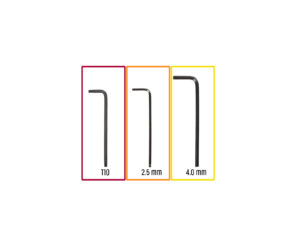⬢Para este capítulo, prepara por favor:
⬢Llave Torx T10
⬢Llave Allen de 2.5mm
⬢Llave Allen de 4.0 mm
⬢Puedes usar una caja de cartón como protección de la base calefactable durante la instalación. Sugerencia: utiliza la caja del Nextruder suministrada con tu impresora.